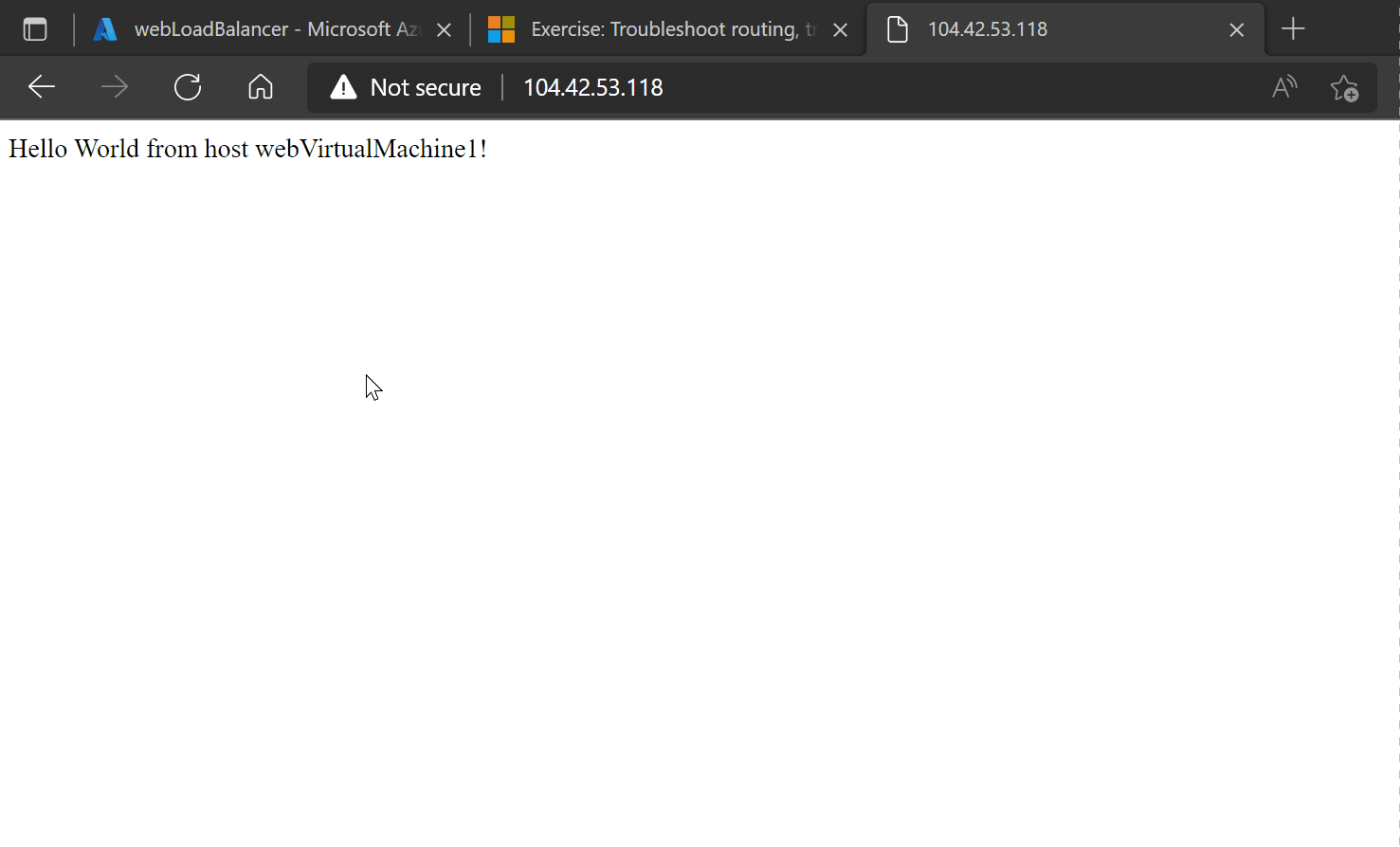演習: ロード バランサーに関する問題を解決する
パフォーマンスの問題を調査した後、ロード バランサーのセッション永続化の設定に問題が見つかりました。
この演習では、その問題を解決します。
ロード バランサー規則を更新する
新しいタブで Azure portal を開き、[ロード バランサー] を選択します。
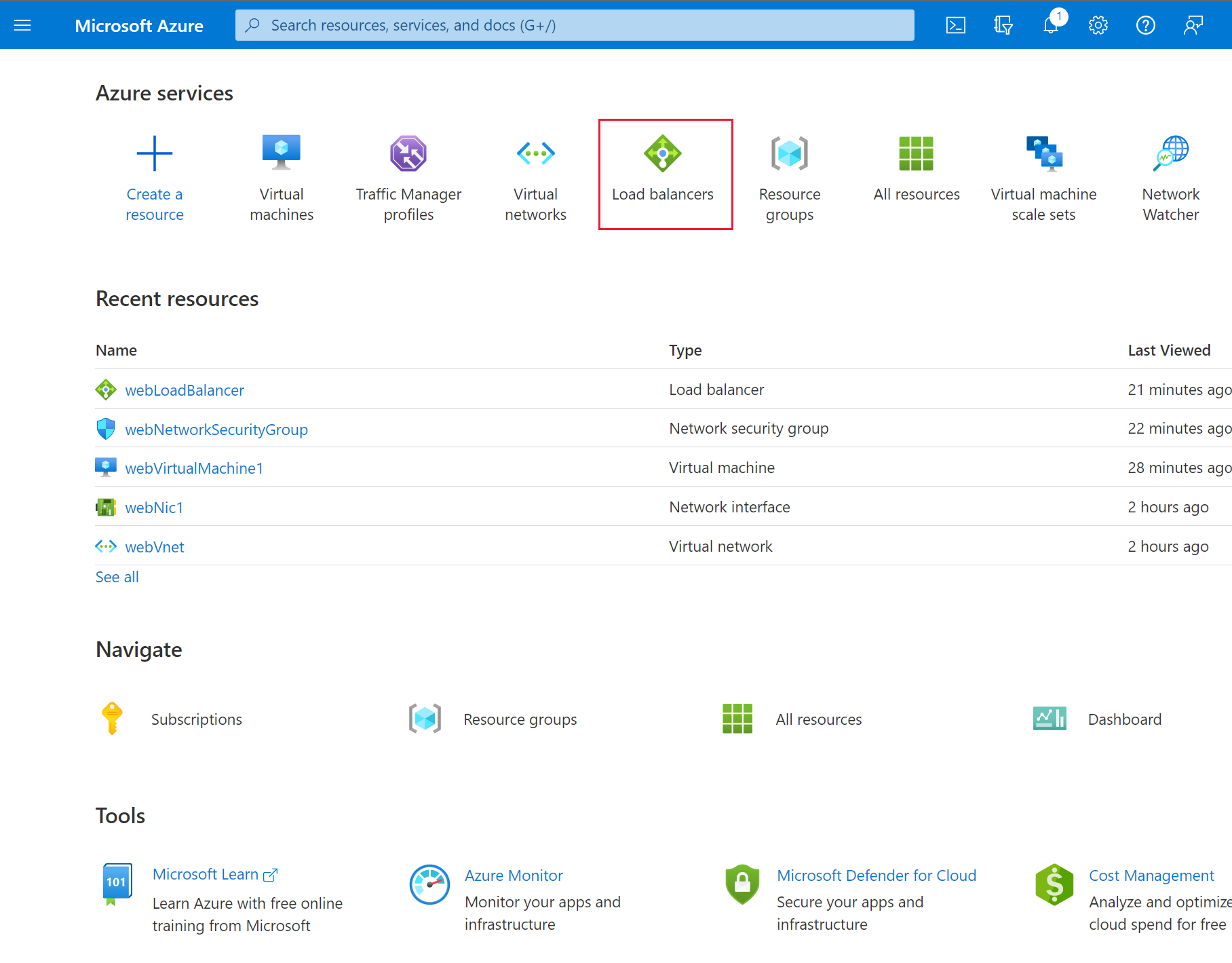
webLoadBalancer ロード バランサーを選択します。
[設定] で [負荷分散規則] を選択し、webLoadBalancerRule を選択します。
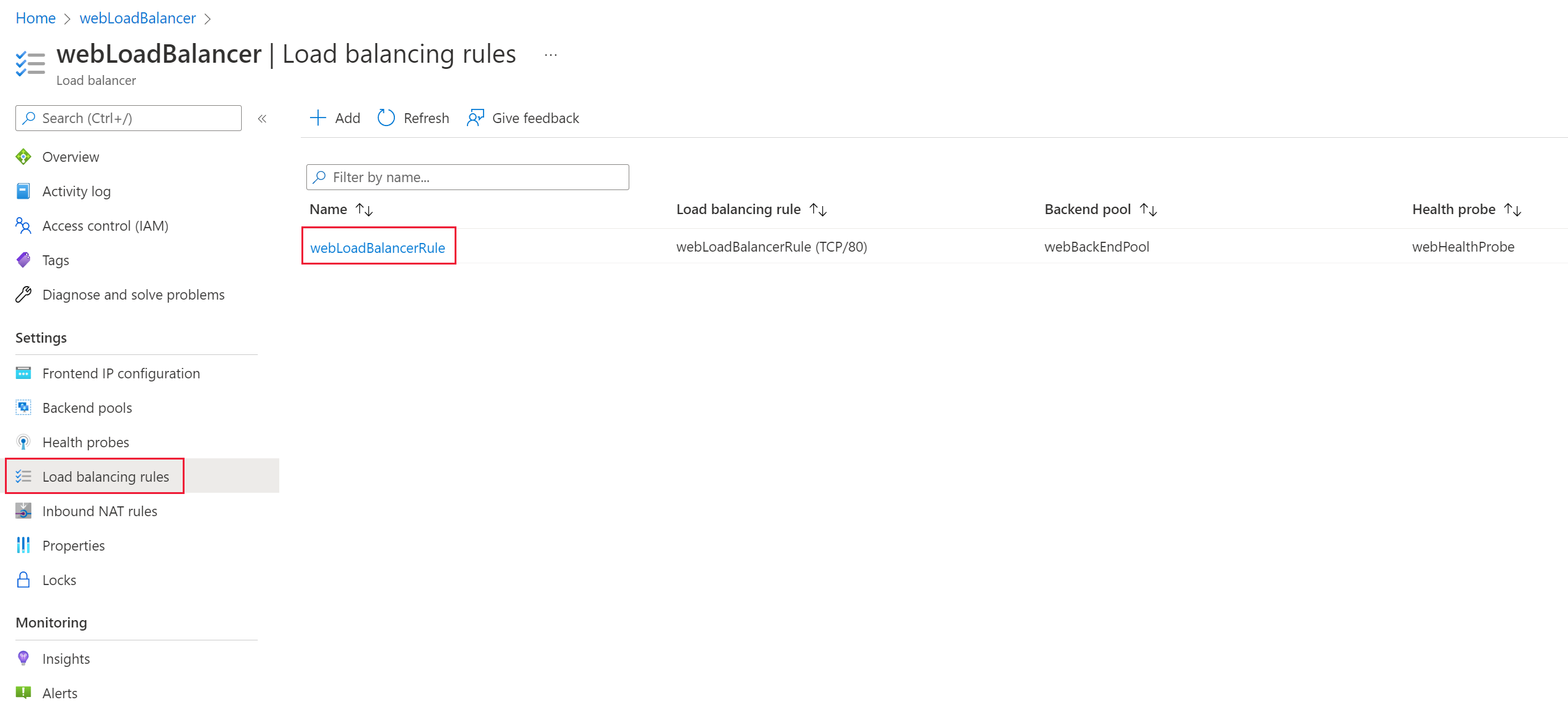
バックエンドの問題を解決するには、[セッション永続化] を [クライアント IP とプロトコル] から [なし] に変更し、[保存] を選択します。
Note
[セッション永続化] を [なし] に設定することで、クライアントからの連続する要求を異なる仮想マシンで処理できます。
規則が正常に展開されるまで待ちます。
問題は解決されたことをテストする
パブリック IP アドレスを貼り付けたタブに戻ります。 タブを閉じた場合は、ロード バランサー規則を選択すると、そこにパブリック IP アドレスの一覧が表示されます。
ブラウザーを 20 から 30 回更新すると、webVirtualMachine1 と webVirtualMachine2 の間で表示されるメッセージが切り替わります。
これで、バックエンド プール内のすべてのマシン間でトラフィックが正しく共有されるようになりました。